Accertarsi che i flussi funzionino
Obiettivi di apprendimento
Al completamento di questa unità, sarai in grado di:
- Identificare i casi di test per un flusso.
- Spiegare cos'è l'intervista di un flusso.
- Testare un flusso in Flow Builder.
Come amministratore o sviluppatore, sai che devi testare tutte le personalizzazioni prima di distribuirle agli utenti, e questo vale anche per i flussi. Il testing ti permette di perfezionare il funzionamento del flusso, individuare e risolvere i bug e, in generale, assicurarti che l'esperienza d'uso degli utenti sia ottimale. E, naturalmente, è vantaggioso anche per te, in quanto riduce le probabilità che tu debba più tardi passare del tempo a rispondere a email di utenti allarmati.
Prima di iniziare
Prima di affrontare questa unità, ti consigliamo di completare il progetto Creare un semplice flusso su cui si basa il contenuto di questa unità.
Creare un piano di test
Prima di iniziare il testing, crea un elenco di casi di test e definisci le tue aspettative riguardo al risultato. Ad esempio, prendi in considerazione:
- Le circostanze in cui ti aspetti che si verifichino determinate azioni.
- Le circostanze in cui ti aspetti che non si verifichino determinate azioni.
- Le modalità di risoluzione delle formule.
Seguendo un esempio tratto da Creare un semplice flusso che riguarda il flusso New Contact (Nuovo referente) su cui hai lavorato in quel modulo, i casi di test principali sono quattro.
Impostazione pulsante di alternanza |
Record corrispondente |
Risultato previsto |
|---|---|---|
Deselezionato |
Non esistente |
Viene creato un referente. |
Deselezionato |
Esistente |
Viene creato un referente. |
Selezionato |
Non esistente |
Viene creato un referente. |
Selezionato |
Esistente |
Viene aggiornato un referente. |
Una volta individuato l'oggetto del testing, è il momento di testare il flusso.
Opzioni di test in Flow Builder
Non è necessario che tu esca da Flow Builder per verificare il corretto funzionamento del flusso. Nella barra sono disponibili due pulsanti per eseguire un flusso: Run (Esegui) e Debug.
-
Run (Esegui) avvia l'ultima versione salvata del flusso visualizzato.
-
Debug funziona come Run (Esegui), ma con qualche superpotere in più. Permette di inserire valori per le variabili di input del flusso e di visualizzare i dettagli di debug durante la sua esecuzione, così puoi verificare come elabora i dati.
Nota
Quando fai clic su Debug e attivi la visualizzazione dei dettagli, vedrai la schermata del flusso (1) e i dettagli di debug (2). Man mano che vai avanti nel flusso, nuovi dettagli vengono aggiunti nel riquadro sulla destra.
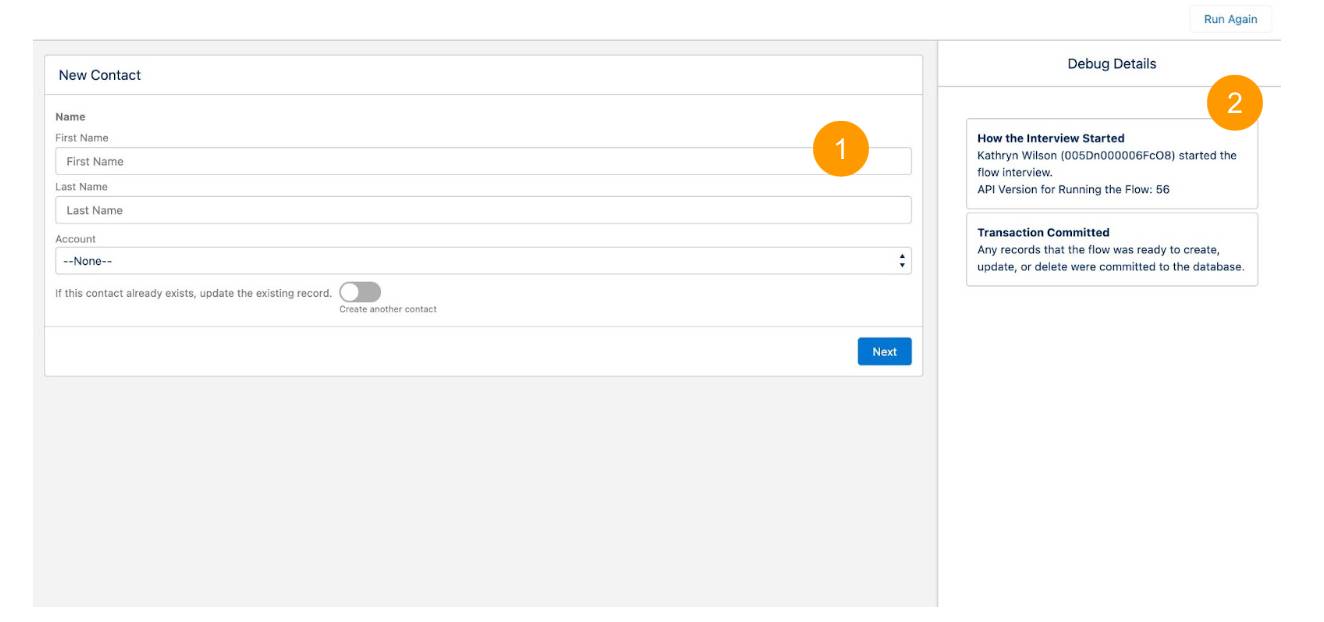
[Alt text: Istanza del flusso New Contact (Nuovo referente) in modalità di debug.]
Introduzione alle interviste dei flussi
Ogni volta che viene eseguito un flusso, inizia un'intervista del flusso. L'intervista del flusso è un'istanza del flusso.
Pensa a i libri di gioco della serie Scegli la tua avventura. Un flusso è come il libro stesso, che offre al lettore le scelte e le istruzioni per ogni scelta. L'intervista del flusso è il lettore. Mentre leggi, fai delle scelte e segui le relative istruzioni. Ogni volta che tu o un'altra persona leggete il libro, potete seguire un percorso diverso e vivere una storia diversa.
Lo stesso accade con le interviste dei flussi. Sulla base dei dati forniti per una determinata intervista, tramite variabili di input o componenti di input presenti su una schermata, ciascuna intervista può seguire un percorso diverso attraverso il flusso e dare luogo ad azioni diverse.
Per vedere le interviste in azione, verifica i quattro casi del piano di test.
Testare il flusso in Flow Builder
- In Flow Builder, fai clic su Debug. Assicurati che l'opzione Show details of what's executed and render flow in Lightning runtime (Mostra dettagli di quanto eseguito e renderizza flusso in Runtime Lightning) sia selezionata. In caso contrario, non vedrai alcun dettaglio di debug. Poiché questo flusso non include elementi Subflow (Sottoflusso), non preoccuparti di queste impostazioni.
- Fai clic su Run (Esegui).
- Convalida il primo caso di test.
- Inserisci un nome e un cognome e scegli un account.
- Lascia deselezionato il pulsante di alternanza.
- Fai clic su Next (Avanti).
- Rivedi i dettagli di debug.
La prima scheda identifica chi ha avviato l'intervista del flusso. Dato che l'hai avviata tu, dovresti vedere il tuo nome e ID utente.
La seconda scheda riassume il modo in cui gli input della schermata sono stati memorizzati per essere usati dall'intervista del flusso. Ad esempio, dato che hai lasciato il pulsante di alternanza disattivato, il valore {update_toggle} è impostato su false (falso).
La terza scheda estrae il record esistente, se è presente una corrispondenza con gli input usati sulla schermata. Non è stata trovata alcuna corrispondenza per gli input utilizzati, quindi il risultato è indicato dal messaggio "Failed to find records" (Impossibile trovare i record).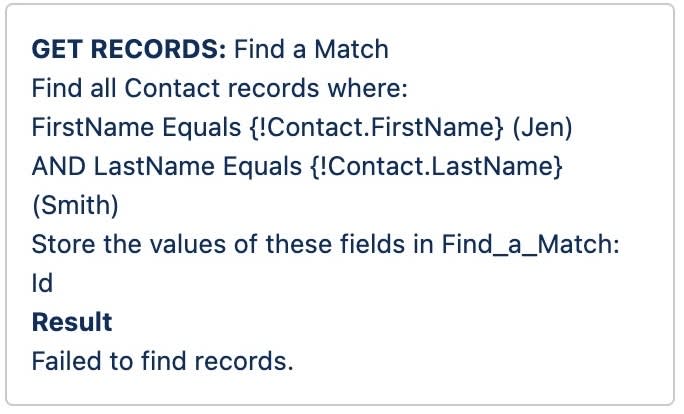
La quarta scheda riassume il modo in cui la decisione tra aggiornare o creare un record è stata valutata. Poiché {!update_toggle.value} era false, l'intervista segue il percorso Create New (Crea nuovo) e passa direttamente all'elemento Create Contact (Crea referente).
La quinta scheda riassume l'elemento Create Contact (Crea referente). L'intervista ha utilizzato i valori della variabile {!contact} per creare un record referente.
- Inserisci un nome e un cognome e scegli un account.
Ora che hai rivisto i dettagli del test, verifica i risultati previsti per il caso di test. Segui questi passaggi per vedere i risultati.
- Verifica che la scheda Transaction Committed (Transazione confermata) sia visualizzata alla fine dei dettagli di debug.

- Esci da Flow Builder.
- In una pagina di Setup (Imposta) o nella pagina di un record o pagina iniziale, fai clic su
 per aprire App Launcher (Programma di avvio app), quindi cerca e seleziona Sales (Vendite).
per aprire App Launcher (Programma di avvio app), quindi cerca e seleziona Sales (Vendite).
- Fai clic sulla scheda Contacts (Referenti).
- Nell'elenco Recently Viewed (Recenti) dovresti vedere un referente il cui nome corrisponde a quello che hai inserito e che appartiene all'account che hai selezionato.
- Ripeti l'operazione per gli altri tre casi di test. Per i casi che prevedono un record corrispondente, usa gli stessi nome, cognome e account che hai utilizzato per il primo caso di test.
Se uno qualsiasi dei casi di test restituisce risultati imprevisti, utilizza i dettagli di debug per ricostruire quanto accaduto e capire cosa è andato storto. Una volta superati tutti i casi di test, puoi passare il flusso agli utenti.
